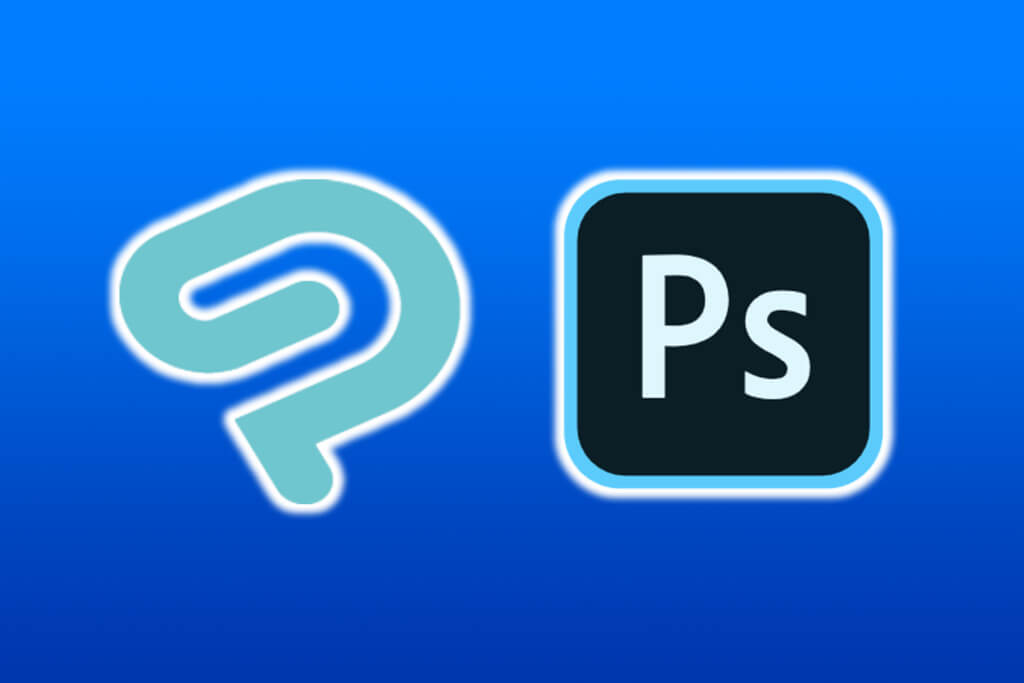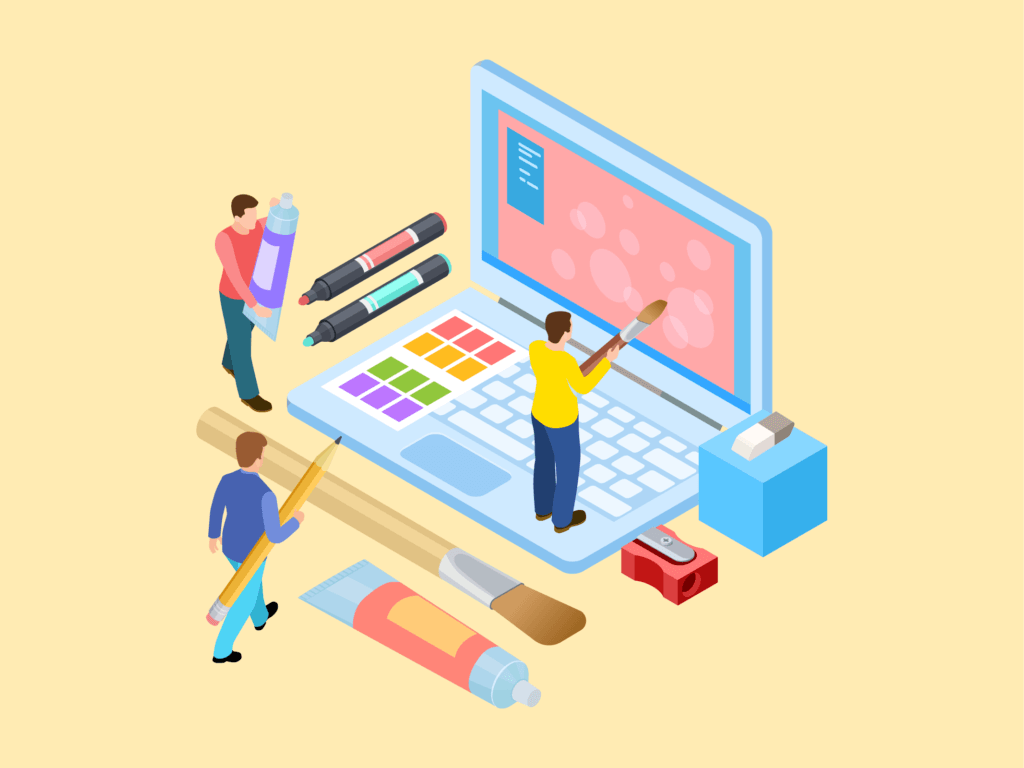パソコンで絵を描く時、マウスとキーボードだけでは操作が煩わしいので、今回「TourBox NEO」という左手デバイスを買ってみました。
結構お高い値段だったので、購入する勇気がなかなか出ませんでしたが、予想していた以上に便利だったので紹介したいと思います。
クリエイターは左手デバイスがあると便利!
自身はデジタル絵を描くので「CLIP STUDIO PAINT」、「Illustrator」、「Photoshop」といったグラフィック系のソフトをよく使っていますが、たまに動画編集で「Premiere Pro」を使ったりもします。
どのソフトを使うにしても、フリーになっている左手を活用すれば作業効率は格段によくなるはずです。
特にペンタブレットを使って絵を描く場合、画面の拡大や縮小、スクロールといった頻繁に使う操作をキーボードで行うのはあまり現実的ではありませんが、TourBox NEOのような左手デバイスがあれば、キーボードよりも省スペースなので素早い操作が可能です。
クリエイターにとって、左手デバイスは必須と言えるかも知れません。
クリスタで「TourBox NEO」を使ってみた感想
ひとまずCLIP STUDIO PAINT(クリスタ)でTourBox NEOを使ってみたところ、お世辞抜きですごく便利で使いやすいデバイスだと実感しました。
ちょっと値段が高いとは思いますが、クリエイティブワークなどで左手デバイスが欲しいと感じているなら、迷わず購入していいんじゃないかと思いますよ。
以下に、TourBox NEOが便利だと思った点をまとめておきます。
- デジタル絵の作業がはかどる
- いろんなソフトで利用できる
- 本体にしっかりした重みがあって安定している
- ボタンの数が豊富
- 手にひらサイズで使いやすい
- すごくいい位置にボタンがある

TourBox NEOは、CLIP STUDIO PAINT(クリスタ)だけでなく、様々なソフトで利用できます。
今回はCLIP STUDIO PAINTで一番利用してみたかったので、自分なりにクリスタ用にショートカットキーを設定して使ってみることにしました。
この左手デバイス結構高かったけどすごくいい‼️😆#デジタルイラスト #デジ絵 #イラスト好きな人と繋がりたい #お絵描き好きな人と繋がりたい pic.twitter.com/WTHMYkntrq
— トモカワ ヒロサキ (@tCO0JckRX2Tca89) April 14, 2022

TourBox NEOの本体は手のひらサイズ。まさに手の内に収まるいい感じの大きさになっています。
また、豊富に並んだ各種ボタンは、ほとんど手を動かすことなく操作できるようになっていて、「これ以上はない」と言ってもいいくらいベストな位置にボタンが配置されているのに感心しました。
本体はちょっと重たいんですが、この重さがあることで、デスクの上でしっかり固定された状態になります。
適度な重みによって本体が安定しているので、操作した際に本体が動くことがありません。
いやはや、ホントによく考えられた設計ですね。
ちなみに、本体の一番左上にあるホイール部分は、画面のズームイン、ズームアウトを設定しましたよ。

一番使いやすい位置にあるノブ部分は、最もよく使う操作を割り当てるといいです。
自身は、ノブを回したら画面を回転して、ノブを押せば画面をスクロールするよう設定しました。

やや下側になるダイヤル部分は、ぐるぐる回してブラシの太さを自由に変更できるようにしました。
このダイヤルはブラウザでも使っていて、ネットを閲覧した時にグリグリ回しながらスクロールして使っています。
今までネットを見る際に、マウスのホイール操作で右手の指がしんどかったんですが、このダイヤルのおかげで、めちゃくちゃ楽になりましたよ(笑)

実は側面にもボタンありますが、自身はここに【保存】を設定しました。
他にもたくさんボタンがありますが、クリスタ用に少しづつ好みの設定を追加していこうと思います。
「TourBox NEO」は他のソフトでも使える!
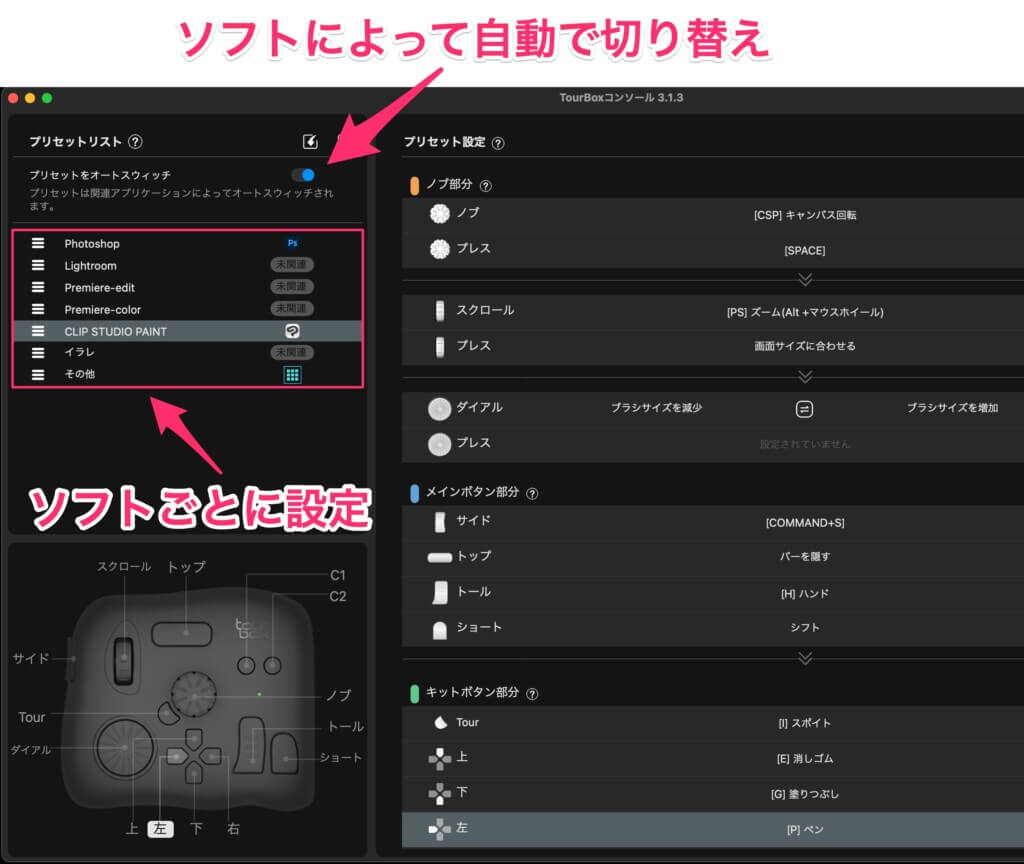
今回CLIP STUDIO PAINT用に「TourBox NEO」を設定しましたが、Photoshop、Lightroomなどの設定も初期設定として登録されています。
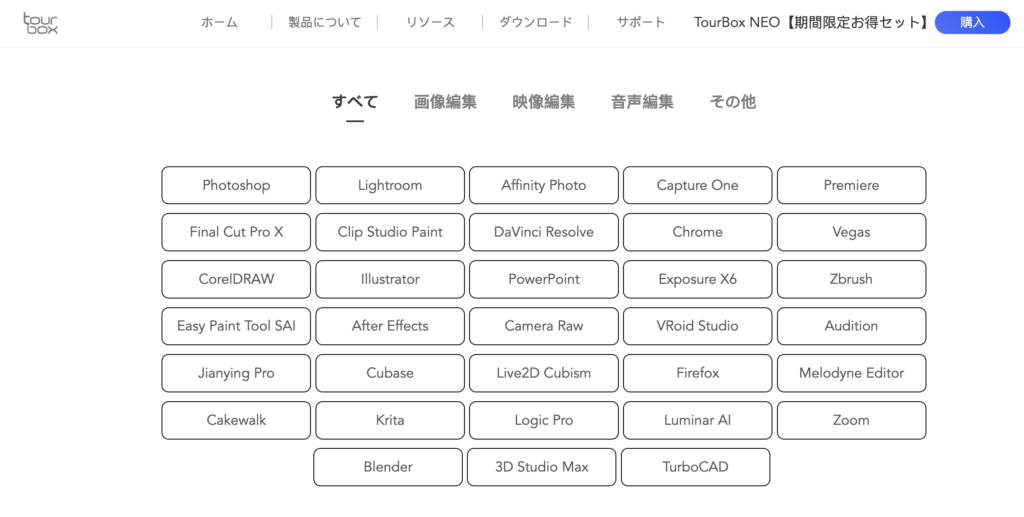
https://www.tourboxtech.com/jp/presets.html
また、その他のアプリケーションのプリセットを専用サイトからダウンロードして追加することもできます。
欲しいアプリケーションのプリセットがなかったり、用意されたプリセットが気に入らない場合は、自分でプリセットを作成して保存できます。
おわりに
今回クリスタでしか試していませんが、画面の拡大縮小、スクロールやキャンバスの回転などなど、ものすごく快適に操作できるようになったので、IllustratorやPhotoshopでの使用感も楽しみです。
Premiere Proのような動画編集ではタイムラインの操作でダイヤルが活躍しそうですね。
これから少しづつIllustrator、Photoshop、Premiere Proなども随時設定していきたいと思います。
読者の皆さんの応援で管理人は頑張れます! この記事が少しでもお役に立てたならポチッとブログランキングに投票していただくか、SNSで共有してくださいね。